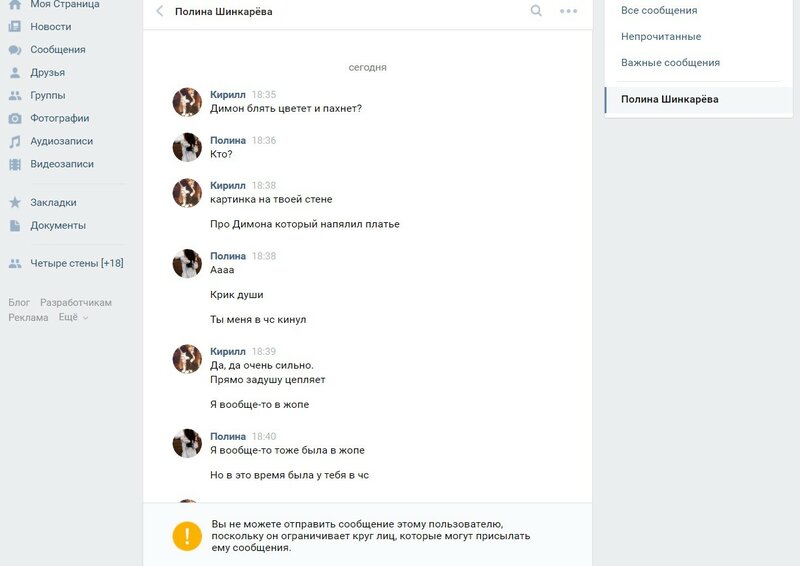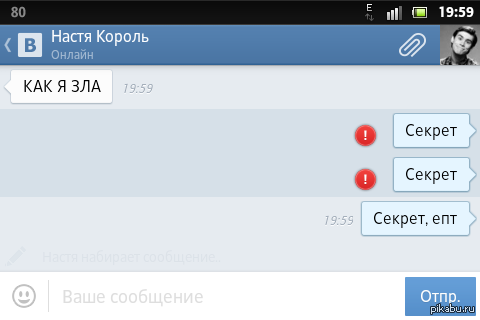Утилиты Traceroute и Tracert | REG.RU
Traceroute — это утилита, которая позволяет проследить маршрут следования данных до удалённого адресата в сетях TCP/IP. В Linux используется команда Traceroute, а в Windows — Tracert. При помощи этих команд можно увидеть путь пакета данных от вашего компьютера до целевого сервера или сайта.
Как работают Tracert и Traceroute
Когда вы пытаетесь открыть сайт, браузер отправляет сообщение (запрос) серверу, на котором этот сайт находится. Сообщение на своём пути проходит через маршрутизаторы. Они решают, куда дальше передать сообщение, чтобы гарантированно его доставить адресату. В трассировке маршрутизаторы ещё называют хопами (хоп — прыжок) или узлами. Количество узлов, через которые на своём пути пройдёт запрос, можно узнать при помощи утилит Tracert и Traceroute. Узлы, которые не являются целевыми для запроса, называют транзитными.
Утилита Traceroute формирует UDP-датаграмму (сообщение, которое нужно доставить целевому серверу), упаковывает её в IP-пакет и передаёт первому транзитному узлу. В заголовке такого IP-пакета есть поле TTL (Time To Live) — время жизни пакета. Оно определяет количество хопов, через которые пакет может пройти. На каждом узле TTL уменьшается на единицу. Если на пути к удалённому адресату время жизни пакета станет равно 0, маршрутизатор отбросит пакет и отправит источнику ICMP-сообщение об ошибке «Time Exceeded» (время истекло).
В заголовке такого IP-пакета есть поле TTL (Time To Live) — время жизни пакета. Оно определяет количество хопов, через которые пакет может пройти. На каждом узле TTL уменьшается на единицу. Если на пути к удалённому адресату время жизни пакета станет равно 0, маршрутизатор отбросит пакет и отправит источнику ICMP-сообщение об ошибке «Time Exceeded» (время истекло).
Этот принцип лежит в основе работы утилит Tracert и Traceroute, однако между ними есть отличия. Рассмотрим каждую утилиту отдельно.
Tracert отправляет на хост назначения ICPM-запрос «Echo Request» с TTL=1. Первый маршрутизатор, который получит запрос, проверяет, кому он предназначен. Если маршрутизатор не является целевым хостом, он уменьшает TTL на 1, отбрасывает пакет и отправляет ICMP-сообщение источнику, так как время жизни теперь равно 0. В этом сообщении маршрутизатор указывает информацию о себе и причину дропа пакета. Получив сообщение, Tracert запоминает этот маршрутизатор как первый хоп (прыжок) и отправляет следующий пакет, но уже с TTL=2. Первый хоп успешно обрабатывает новый пакет, уменьшает время его жизни на 1 и передаёт дальше. Следующий маршрутизатор тоже выполняет проверку хоста назначения и, если пакет предназначен не ему, уменьшает TTL, отбрасывает пакет и отправляет ICMP-сообщение источнику. Tracert запоминает второй хоп, снова увеличивает TTL на 1 и отправляет следующий пакет. Эти действия будут повторяться до тех пор, пока пакет не достигнет целевого хоста. Когда запрос попадёт к целевому хосту, этот хост в ответ направит ICMP «Echo Reply». Источник воспримет это как завершение трассировки.
Первый хоп успешно обрабатывает новый пакет, уменьшает время его жизни на 1 и передаёт дальше. Следующий маршрутизатор тоже выполняет проверку хоста назначения и, если пакет предназначен не ему, уменьшает TTL, отбрасывает пакет и отправляет ICMP-сообщение источнику. Tracert запоминает второй хоп, снова увеличивает TTL на 1 и отправляет следующий пакет. Эти действия будут повторяться до тех пор, пока пакет не достигнет целевого хоста. Когда запрос попадёт к целевому хосту, этот хост в ответ направит ICMP «Echo Reply». Источник воспримет это как завершение трассировки.
Утилита Traceroute вместо ICMP-запроса отправляет 3 UDP-пакета на определенный порт целевого хоста и ожидает ответа о недоступности этого порта. Первый пакет отправляется с TTL=1, второй с TTL=2 и так далее, пока запрос не попадёт адресату. Отличие от Tracert в том, как Traceroute понимает, что трассировка завершена. Так как вместо ICMP-запроса он отправляет UDP-запрос, в каждом запросе есть порт отправителя (Sourсe) и порт получателя (Destination).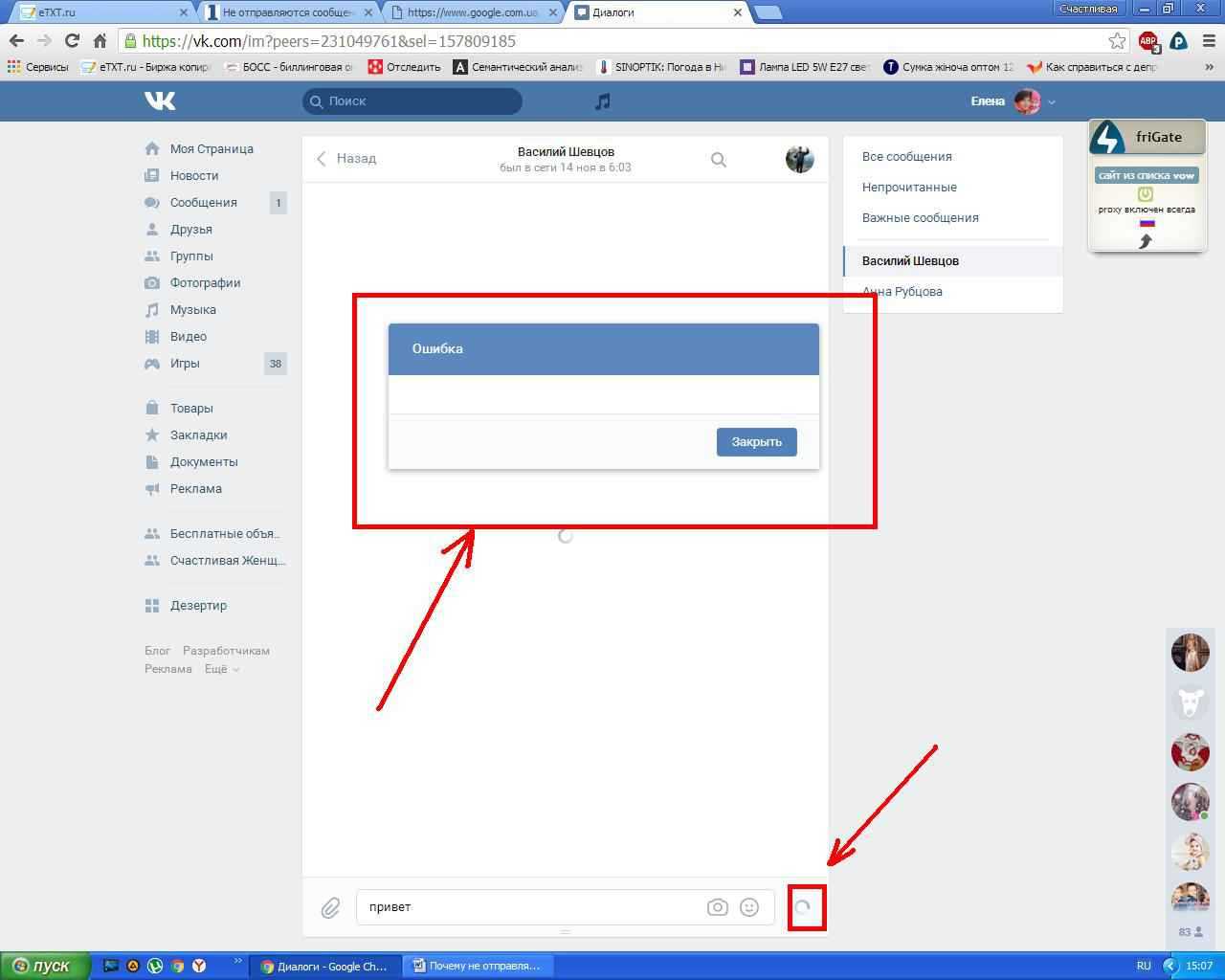 По умолчанию запрос отправляется на закрытый порт 34434. Когда запрос попадёт на хост назначения, этот хост отправит ответ о недоступности порта «Destination port unreachable» (порт назначения недоступен). Это значит, что адресат получил запрос. Traceroute воспримет этот ответ как завершение трассировки.
По умолчанию запрос отправляется на закрытый порт 34434. Когда запрос попадёт на хост назначения, этот хост отправит ответ о недоступности порта «Destination port unreachable» (порт назначения недоступен). Это значит, что адресат получил запрос. Traceroute воспримет этот ответ как завершение трассировки.
Если Tracert работает по протоколу ICMP, то какой протокол используется командой Traceroute? По умолчанию используется протокол UDP, но traceroute может отправить и ICMP-запрос «Echo Request», как Tracert. Такой способ пригодится, если хоп не отвечает на UDP-пакет.
Как использовать Traceroute и Tracert
Если у вас кириллический домен
Кириллические домены необходимо вводить в формате Punycode. Для перевода домена в Punycode воспользуйтесь сервисом.
Linux
Windows
MacOS
Выполним команду Traceroute в Linux на примере Ubuntu 20.04:
- 1.
Откройте терминал при помощи комбинации клавиш CTRL + Shift + T или введите в поиске слово «Терминал».

- 2.
Введите команду
traceroute domain.name. Вместоdomain.nameукажите домен:Если нужно выполнить трассировку до IP-адреса, введите
ipукажите нужный адрес:
Вывод команды будет содержать:
- порядковый номер маршрутизатора (узла),
- имя узла,
- IP-адрес узла,
- круговую задержку (время, потраченное на отправку запроса и получение ответа).
Команда Traceroute в Windows 10 отсутствует, поэтому следует воспользоваться Tracert:
- 1.
Нажмите комбинацию клавиш Win + R.
- 2.
Введите cmd и нажмите Enter.
org/HowToStep»>
3.
Введите tracert domain.name. Вместо domain.name укажите домен или IP-адрес, до которого хотите выполнить трассировку:
Вывод команды tracert будет выглядеть следующим образом:
- порядковый номер маршрутизатора (узла),
- круговая задержка (время, потраченное на отправку запроса и получение ответа),
- имя узла,
- IP-адрес узла.
- 1.
Найдите в Spotlight утилиту Network Utility (Сетевая утилита) и запустите её.
- 2.
Выберите вкладку Traceroute и введите имя домена или IP-адрес. Затем нажмите кнопку Trace:
Вывод содержит:
- порядковый номер узла,
- имя узла,
- IP-адрес узла,
- круговую задержку (время, потраченное на отправку запроса и получение ответа).

Если нужно отправить вывод команды в службу поддержки, сделайте скриншот или скопируйте текст.
Как установить Traceroute на Linux
В Unix-подобных системах программа может быть не установлена. Ниже мы покажем, как установить Traceroute на некоторых операционных системах.
Как установить Traceroute в Debian/Ubuntu
- 1.
Запустите терминал и введите команду
sudo apt-get updateдля обновления данных о репозиториях. - 2.
Введите команду
sudo apt-get install traceroute.
Как установить Traceroute в Centos 7,8
- 1.
Запустите терминал и введите команду
sudo yum updateдля обновления данных о репозиториях. org/HowToStep»>
2.
Введите команду
sudo yum install traceroute.Как выполнить Traceroute по порту
По умолчанию первый UDP-пакет отправляется на порт 34434 и на каждом узле увеличивается на 1: 34434 на первом, 34435 на втором и так далее. При помощи ключа -p порт можно указать вручную. Команда будет выглядеть следующим образом:
traceroute -p [номер порта] domain.name
В Windows трассировку с указанием порта стандартными средствами выполнить нельзя, так как Traceroute в cmd отсутствует, а Tracert не умеет работать с портами.
Как использовать Traceroute по ICMP
И UDP и ICMP-протоколы используются командой Traceroute. UDP используется по умолчанию. Чтобы воспользоваться ICMP, добавьте в команду ключ -I:
traceroute -I domain.name
Для чего это нужно? Оборудование может быть настроено на то, чтобы не отвечать на подобные запросы. Если вы увидите в выводе символы * * *, это может значить, что маршрутизатор отклонил пакет и не отправил ответ. Звёздочки в выводе не означают, что у узла проблемы. Соединения может фильтровать Firewall, который стоит перед узлом. Это делается специально, чтобы снизить нагрузку. Пример такого вывода команды:
Звёздочки в выводе не означают, что у узла проблемы. Соединения может фильтровать Firewall, который стоит перед узлом. Это делается специально, чтобы снизить нагрузку. Пример такого вывода команды:
В этом случае попробуйте воспользоваться ключом -I:
Ключ -I требует root-привилегий. Если команда не выполняется, добавьте в начало sudo:
sudo traceroute -I domain.name
Трассировка используется для диагностики проблем сети. Её может запросить ваш хостинг- или интернет-провайдер. В этом случае предоставьте скриншот или текст вывода команды. Если сайт работает, а трассировка до него не доходит, значит запросы фильтруются на пути к цели. Отсутствие трассировки не означает наличие проблемы.
Помогла ли вам статья?Да
раз уже
помогла
Июнь 2021: рассказываем про обновления на Kwork
Традиционно делимся последними изменениями на Kwork! Теперь вывод средств после смены реквизитов происходит быстрее, а добавление комментария при отправке заказа на доработку стало обязательным.
Финансовая сторона
Вывод средств после смены пароля или реквизитов теперь быстрее
Ранее, если вы меняли пароль или платежные реквизиты в своём аккаунте — вывести деньги можно было только спустя несколько дней. Это время требовалось для дополнительной проверки на безопасность. Однако, верификации аккаунта по телефону — уже достаточно для безопасности такого действия. Теперь, если в вашем аккаунте подтвержден телефон, вывод средств можно сделать сразу.
Возможность вывода на долларовый кошелек Webmoney
Из-за временных ограничений платежной системы стал недоступен вывод на WMP (рублевые кошельки Webmoney). Поэтому, мы сделали возможность вывода денежных средств на WMZ.
Для вашего удобства
Легче писать «на профессиональном» языке
Раньше, если в названии или детальном описании проекта было допущено несколько грамматических ошибок — сервис вводил ограничение: чтобы разместить задачу, подчеркнутые слова нужно было исправить.
Плюс: такой функционал помогал размещать проект с грамотным описанием.
Минус: «красными» могли стать слова из профессионального сленга.
Как сейчас: для вашего удобства «ошибки» подчеркиваются, но проект можно разместить без исправлений. Удобно для нишевых проектов, где без профессионального сленга не обойтись.
Привычные комбинации клавиш для отправки сообщений
Раньше, чтобы отправить сообщение в чате с помощью клавиш, по умолчанию была выставлена комбинация Ctrl+Enter, а перенести строку можно было нажав Enter. Пользователям такое сочетание оказалось непривычно, поэтому сейчас сообщения отправляются с помощью клавиши Enter, а перенос строки можно сделать традиционным Shift+Enter. Комбинации можно поменять в настройках чата.
Новый вид треков в заказе
Обновили дизайн блоков предоставленной информации и сдачи на проверку. Теперь вся важная информация видна сразу.Все понятно: специальное окно для описания доработки
Как было: Заказчик мог отправить проект на доработку не оставив комментарий и не указав, что именно нужно исправить. В этом случае фрилансер не понимал, что конкретно нужно изменить.
В этом случае фрилансер не понимал, что конкретно нужно изменить.
Как сейчас: При отправке заказа на доработку у заказчика запрашивается комментарий. Здесь заказчик может написать исполнителю все замечания.
Это поле обязательное, пропустить не получится.
Удаление кворка с портфолио
Ранее при удалении кворка с портфолио пользователю выводилось окно — с подтверждением удаления портфолио. Теперь, чтобы продавцы случайно не потеряли работы портфолио вместе с кворком, процесс удаления будет происходить в два шага:
- Подтверждение удаление кворка
- Подтверждение удаления портфолио
Продавец может решать сам — удалить портфолио вместе с кворком или оставить работы в профиле.
Полезные подсказки и уведомления
Скорректировали уведомление о проверке заказа
Мы убрали кнопку “Принять заказ” из сообщения о проверке заказа. Ведь на самом деле покупатель может как принять заказ, так и вернуть его на доработку. И эта кнопка могла ввести вас в заблуждение.
И эта кнопка могла ввести вас в заблуждение.
А ещё, в уведомлении о том, что на проверку заказа остался всего 1 день, теперь отображается название заказа. Покупателям будет проще понять, какой именно проект требует срочной проверки.
Добавлена подсказка к параметру «Нанято» на Бирже
Раньше фрилансерам не всегда было понятно, что именно скрывается за показателем «Нанято» в проектах на Бирже. Добавили подсказку, чтобы непониманий больше не было.
Про дизайн и юзабилити
Карточки кворков стали лучше
Теперь дизайн более информативный и удобный — карточки стали крупнее и шире. А благодаря тому, что в один ряд теперь показываются не пять карточек, а четыре — они лучше читаются.
Для kwork.com такие же изменения
Изменения в мобильной версии
В мобильной версии обновлен дизайн страницы рубрикатора. Теперь показываются блоки «Все категории» и «Популярные категории». Если нажать на стрелку — разворачиваются вложенные рубрики.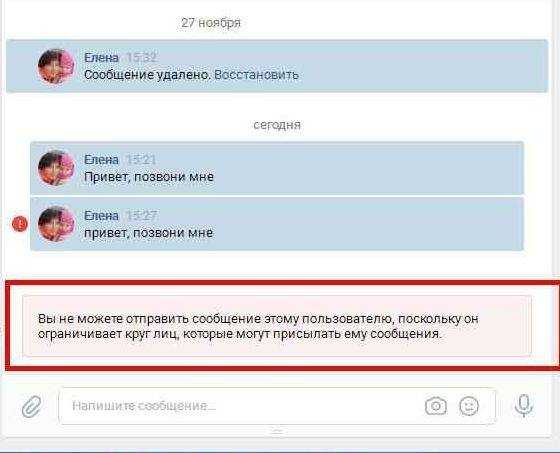
Страницы, которые заботятся о вас
Мы сделали приветливый дизайн страницы технических работ — добавили иллюстрации и текст. А еще небольшой FAQ, в котором дали ответы на частые вопросы.
Мелочь, но приятно
Нас просили вернуть на сайт кнопку быстрого возврата к началу страницы — мы это сделали. Теперь после долгого скролла и поиска можно в один клик вернуться в начало.
Новое в рубриках
Переименовали и выделили
Также расширили возможности этих рубрик, выделив услуги:
- Оптимизация и SEO
- Продвижение и вывод в ТОП
- Аудит и консультация
Для Youtube
Для удобства заказа в рубрике Youtube, отдельно определили объем:
- Количество просмотров
- Часы просмотра
Новое в мобильном приложении
Android
- сделали блок просмотра первых 5 площадок и отдельный экран со всеми площадками для кворков из рубрики Ссылки;
- доработали внешний вид и интерактивность экрана кворка;
- сделали информацию на экране каталога компактнее;
- внесли улучшения в навигацию по непрочитанным сообщениям в чатах
IOS
- добавили в приложении функционал жалобы на кворк;
- реализовали возможность пополнять баланс из профиля;
- доработали внешний вид и интерактивность экрана кворка;
- внесли улучшения в навигацию по непрочитанным сообщениям в чатах;
- доработали функционал обновления сообщений в чатах
Это были главные изменения сервиса за последний месяц. Надеемся, обновления сделают вашу работу на Kwork еще эффективнее. Желаем вам продуктивной работы!
Надеемся, обновления сделают вашу работу на Kwork еще эффективнее. Желаем вам продуктивной работы!
Задайте предпочтение ключа Enter
NextPrevious
Действия, активность, журналы доступа, специальные возможности, добавить, добавить приложение, добавить участников, добавить в Slack, администраторов, все пароли, аналитику, Android, объявление, объявления, каталог приложений, значок приложения, Apple Watch, одобрение приложений, архив, Asana, Atlass ian, приложения для автоматизации, бейдж, платежные реквизиты, выставление счетов, Bitbucket, пользователь-бот, окно, просмотр, звонки, звонки:, отмена, изменения, каналы, канал мгновенно, управление каналами, уведомление о каналах, предложения каналов, заявки на домены, закрытие, культура компании, экспорт соответствия, составление, компьютеры, беседы, преобразование, подключение, подключенные учетные записи, подключение, подключение, копирование сообщений, создание, настройка, настройка, пользовательский SAML, cus tom,группы поддержки клиентов,экспорт данных,безопасность данных,деактивировать,каналы по умолчанию,удалить,удалить,развернуть slack,рабочий стол,прямые сообщения,каталог,отключить,обнаружить и присоединиться,Discovery APIs,отображаемое имя,DMs,Не беспокоить,домен,домены,понижение версии,Dropbox,дубликаты учетных записей,редактирование,редактирование,образование,адрес электронной почты,электронная почта,смайлики,смайлики,Enterprise Grid,Enter приз Управление мобильностью, руководители, экспорт, неудачные платежи, справедливое выставление счетов, часто задаваемые вопросы, поиск, форматирование, форматирование, структура для приложений, бесплатные пробные версии, общие, начало работы, giphy, интеграция github, организация github, github, глоссарий, приложения google, календарь google, диск google, гости, основные моменты, хипчат, человеческие ресурсы, IFTTT, импорт, входящие WebHooks, интеграции, ios, приглашение, ИТ-команды , JIRA, присоединиться, не отставать, раскладка клавиатуры, сочетания клавиш, доступ к связке ключей, уведомления по ключевым словам, язык, языки, выход, предварительный просмотр ссылок, загрузка, ограничения, ссылки, Linux, Mac, управление рабочей областью, управление приложениями, управление участниками, маркетинг, упоминание, слияние, действия с сообщениями, сообщения отображаются, отображение сообщений, продукты Microsoft, мобильные устройства, мобильные push-уведомления, перемещение каналов, перемещение рабочих пространств, несколько ,отключить звук,имя,имена,шум,некоммерческие организации,уведомить,OneDrive,на борту,владельцы,пароль,оплата,платежи,разрешения,телефоны,булавка,план,планы,плюс план,опросы,основное владение,политики конфиденциальности,расставить приоритеты задач,частный,частный канал,личные заметки и файлы,управление проектами,общедоступный канал,цель,Quick Switcher,цитировать,реактивировать,читать,вербовка,информация о реферере,напоминание, удалить, переименовать, сохранить, запросить новую рабочую область, роль, роли, RSS, продажи, Salesforce, SAML, SCIM, подготовка SCIM, чтение с экрана, поиск, отправка, продолжительность сеанса, обмен сообщениями, общий доступ, общий канал, общие каналы, боковая панель, вход, выход, режим регистрации, единый вход, день Slack, Slack для команд, уведомления Slack, сохранение заметок и файлов, соглашения об уровне обслуживания, обслуживание Теперь зарегистрируйтесь, slack status, slackbot, слэш-команды, фрагмент, повтор, разработчики программного обеспечения, звезда, статистика, Stride, синхронизация, планшеты, налоги, потоки, часовой пояс, советы, списки дел, тема, сортировка каналов, условия обслуживания, Trello, устранение неполадок, получение проблем, тур, твиттер, двухфакторная аутентификация, непрочитанные сообщения, обновления, обновление, загрузка, имя пользователя, группы пользователей, UR L,отпуск,поставщик и перевод,видео,голосовой вызов,голос,что есть,что важно,белый список,телефон Windows,Windows,работа в,приложения рабочей области,запросы на создание рабочей области,обнаружение рабочей области,настройки рабочей области,список чудес,ваши действия,Zapier,масштабирование,функции,#общее,хранение файлов,сообщения,темный режим,тема,Workflow Builder,голос,видео,совместное использование экрана,рабочие процессы,Out посмотреть Календарь, Приглашенные участники, Передача права собственности, Белый список, Управление корпоративными ключами, Безопасность транспортного уровня, Надежная аутентификация клиента, CSV, текстовый файл, рабочее время,
Найдите «[термин]». См. [n]+ другие результаты →
См. [n]+ другие результаты →
В зависимости от заданных вами предпочтений нажатие клавиши Enter на рабочем столе либо отправит сообщение, либо начнет новую строку в Slack. Используйте приведенные ниже шаги, чтобы изменить этот параметр в любое время.
Выберите предпочтение клавиши Enter
- На рабочем столе щелкните изображение своего профиля в правом верхнем углу.
- Выберите Предпочтения в меню.
- Выберите Расширенный .
- Под При написании сообщения нажмите Enter до , выберите свой вариант.
Совет: Если вы выберете Отправить сообщение , вы можете использовать Shift Введите , чтобы начать новую строку. Если вы выберете Начать новую строку , вы можете использовать ⌘ Enter (Mac) или Ctrl Enter (Windows/Linux), чтобы отправить сообщение.
В зависимости от выбранного вами предпочтения нажатие кнопки Введите клавишу на рабочем столе, чтобы либо отправить сообщение, либо начать новую строку в Slack. Используйте приведенные ниже шаги, чтобы изменить этот параметр в любое время.
Выберите предпочтение клавиши Enter
- Щелкните изображение своего профиля на панели вкладок.
- Выберите Настройки .
- Выберите Дополнительно .
- Под При написании сообщения нажмите Enter до , выберите свой вариант.
Совет: Если вы выберете Отправьте сообщение , вы можете использовать Shift Введите , чтобы начать новую строку. Если вы выберете Начать новую строку , вы можете использовать ⌘ Enter (Mac) или Ctrl Enter (Windows/Linux), чтобы отправить сообщение.
текстовый номер бесплатно — Googlesuche
AlleBilderVideosShoppingMapsNewsBüchersuchoptionen
Tipp: Begrenze diesuche auf deutschsprachige Ergebnisse. Du kannst deinesuchsprache in den Einstellungen ändern.
Du kannst deinesuchsprache in den Einstellungen ändern.
TextFree: бесплатные текстовые сообщения и звонки
textfree.us
Отправляйте неограниченное количество бесплатных текстовых сообщений и звоните через WiFi с бесплатного номера телефона. Загрузите бесплатное приложение или зарегистрируйтесь онлайн, чтобы выбрать бесплатный номер телефона.
TextFree Web · Регистрация | TextFree Web · Зарегистрироваться · Не продавать Моя информация
TextNow | Получите бесплатные звонки и текстовые сообщения с TextNow
www.textnow.com
Загрузите TextNow бесплатно. Получите наше бесплатное приложение для неограниченного количества текстовых сообщений и звонков с вашего собственного номера телефона. Скачать сейчас · Скачать сейчас.
Text Free: Приложение для звонков и текстовых сообщений — Приложения в Google Play 3
Частные текстовые сообщения, звонки через Wi-Fi, групповой чат и высококачественный обмен сообщениями — всего несколько касаний с приложением TextFree. Наше приложение для обмена сообщениями предлагает вам бесплатные SMS …
Наше приложение для обмена сообщениями предлагает вам бесплатные SMS …
Weitere Fragen
Как я могу получить номер бесплатного текстового сообщения?
Бесплатен ли номер TextFree?
TextNow на 100% бесплатен?
Могу ли я использовать TextNow бесплатно?
textPlus: SMS + Call — Apps on Google Play 03
24.05.2023 · Присоединяйтесь к более чем 150 миллионам других пользователей, скачавших textPlus — лучшее бесплатное приложение для телефонных номеров, позволяющее без ограничений отправлять текстовые сообщения и звонить.
TextFree: приложение для личных текстовых сообщений в App Store
apps.apple.com › app › textfree-private-texting-app. планшет или ноутбук. Наше приложение для звонков и текстовых сообщений легко …
Text Me – телефонный звонок + текстовые сообщения в App Store
apps.apple.com › app › текстовые сообщения по телефону
4.864) · Kostenlos · iOS Неограниченные бесплатные текстовые сообщения и звонки на любой номер в США и Канаде! Лучшее БЕСПЛАТНОЕ приложение для текстовых сообщений в магазине с БЕСПЛАТНЫМИ ЗВОНКАМИ и БЕСПЛАТНЫМИ НОМЕРАМИ ТЕЛЕФОНОВ.